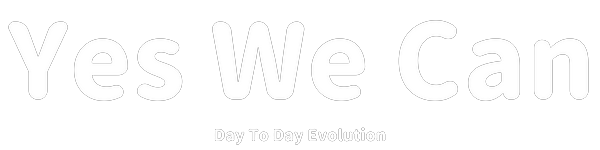Docker Desktopが2021年9月から有料となりました。
そのため、Dockerをさほど利用しない企業を中心にDocker Desktopの費用の観点から、Dockerの使用を辞めたという話を聞きました。
そこで、今回はWindows環境でWSL2を活用することで、Docker Desktopを利用せずにDockerを利用する方法について説明いたします。
Dockerの利用手順
- WSL2(Windows Subsystem for Linux 2)をインストールする。
- WSL2上にDocker Engineをインストールする。
- Docker Engineを起動します。
1. WSL2(Windows Subsystem for Linux 2)をインストールする。
以下の記事を参照ください。*Windows 10 (versionに依存)、Windows 11にのみインストール可能です。
-

-
wsl2 (Ubuntu)をインストールし、5分でWindowsでLinux環境を構築する
続きを見る
2. WSL2上にDocker Engineをインストールする。
Docker Engineの前にDockerリポジトリをセットアップをセットします。
$ sudo apt-get update
$ sudo apt-get install
ca-certificates
curl
gnupg
lsb-release次に、GPG 鍵を追加します。GPG鍵についての詳細はリンク先を参照してください。
$ curl -fsSL https://download.docker.com/linux/ubuntu/gpg | sudo gpg --dearmor -o /usr/share/keyrings/docker-archive-keyring.gpg次にDocker Engineをインストールします。
$ sudo apt-get update
$ sudo apt-get install docker-ce docker-ce-cli containerd.io以上でインストール作業は完了です。
3. Docker Engineを起動します
最後にDocker Engineを起動します。
$ sudo apt-get update
$ sudo docker run hello-world以上です。